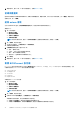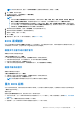Users Guide
Table Of Contents
- Dell Command | Configure 4.5 版用戶指南
- 目錄
- Dell Command | Configure 4.5 簡介
- 適用於 Dell Command | Configure 4.5 的 Windows SMM 安全防護功能表格 (WSMT) 兼容性
- 使用 Dell Command | Configure 4.5 的使用者介面
- Dell Command | Configure 4.5 中的疑難排解狀況
表 3. BIOSConnect 設定檔 (續)
設定檔 資料欄位 描述
已簽署 啟用這個選項後,會顯示已簽署的回應資
訊。
選擇回應憑證 允許您匯入金鑰或憑證來驗證回應資訊。
OAuth 已啟用 啟用這個選項後,伺服器必須 OAuth 才
可下載所需檔案。
OAuth URL 類型 顯示 OAuth 的 URL 類型。
OAuth URL 顯示 OAuth URL。
OAuth 憑證 允許您匯入憑證以透過 https 連接
OAuth。
OAuth URL 格式 顯示 OAuth 回應格式。
已簽署 啟用這個選項後,會顯示已簽署的 OAuth
回應資訊。
選擇 OAuth 回應憑證 允許您匯入金鑰或憑證來驗證回應資訊。
ClientID 顯示 OAuth 的 ClientID。
用戶端密鑰 顯示 OAuth 的用戶端密鑰。
OAuth 授權 顯示 OAuth 授權狀態。
HttpBootProfile 不適用 這個功能用於顯示和配置 BIOSConnect,
以透過 HttpsBoot 安裝作業系統。
URL 類型 顯示 URL 類型。
URL 顯示下載檔案的 URL。
選擇憑證 允許您匯入憑證以透過 https 連接 URL。
備註: CloudApp、Fota 和 HttpBoot 設定檔頁面載有相關欄位,以顯示憑證驗證詳情。即使驗證失敗,您仍可透過所選憑證
繼續操作。
組態開機順序選項
您可以使用開機管理類別中的 bootorder 選項來組態用戶端系統的開機順序。您可以新增、移除、啟用、停用或變更舊版和統一可
延伸韌體介面 (UEFI) 開機項目的開機順序。
要組態開機順序:
1. 按一下所需選項:
● 建立多平台套件
● 建立本機系統套件
● 打開 Dell 建議套件
● 打開已儲存套件
備註: 要打開已儲存套件,請按一下打開已儲存套件,瀏覽至該檔案的位置,然後按一下打開。
2. 按一下編輯或按兩下選項。
3. 在開機順序選項行中,在設定值欄按一下檢視/變更。
開機順序畫面即會顯示,其中顯示目前的開機順序類型和開機順序選項。如需更多資訊,請參閱組態開機順序。
● 您可以新增裝置來建立多平台套件。
● 要建立本機系統套件和打開已儲存套件,您可以新增裝置並編輯現有的開機順序(如有)。
備註: 使用開機順序畫面底部的箭嘴按鈕來變更裝置的開機順序。
4. 按一下確定儲存組態,或按一下關閉來放棄變更並關閉開機順序屏幕。
14 使用 Dell Command | Configure 4.5 的使用者介面